Ako urobiť normálne zobrazenie stránky v programe Word. Všetky spôsoby: Ako vytvoriť krajinovú stránku v programe Word
- Krok 1 Vložte čísla stránok
- Krok 2 Odstráňte číslo z prvej stránky
- Vytvorenie orientácie na šírku v programe Word 2003
- Zmena orientácie v dokumente Word 2007
- Zobrazenie krajiny v programe Word 2010 a 2013
- Ako urobiť z krajiny len jednu stránku
text Word editor - najbežnejší program v balíku Microsoft Office vytvárať a upravovať textových dokumentov a tiež pre konštrukciu základných tabuliek a algoritmov. Pri práci s programom Word musíte často tlačiť a spracovávať značný počet stránok. Aby sa zabránilo zámene a zmätku v poradí listov, skvelý nápad V dokumente bude číslovanie. A ak náhle bude papier zmiešaný, umožní vám ľahko obnoviť poriadok a rozložiť všetky správne poradia. Treba poznamenať, že nie každý, kto sa zaoberá týmto programom, vie, ako odložiť číslovanie, hoci tu nie je nič ťažké.
V hornej časti je panel s nástrojmi. Vľavo je položka "Vložiť", kde musíte kliknúť myšou. V podponuke vyberte položku Čísla stránok. Po tejto akcii sa objaví ďalšie okno. Tlačidlom „OK“ potvrdíte, že zvolená akcia a číslovanie sa automaticky zobrazí na všetkých stránkach. Týka sa to stránok, ktoré ste už vytvorili, ako aj stránok, ktoré chcete vytvoriť neskôr.
Potom môžete zmeniť predvolené nastavenia. Položka "Pozícia" určuje umiestnenie číslovania strán v hornej alebo dolnej časti listu. Položka "Zarovnanie" umiestni pozíciu číslovania do stredu stránky, doľava alebo doprava.
Aby ste nezbavili váš dokument estetického vzhľadu, mali by ste zrušiť začiarknutie políčka vedľa možnosti "Číslo na prvej stránke" a potom na všetkých listoch, s výnimkou názvu, pričom číslovanie bude prítomné.
Na paneli nástrojov bližšie k stredu sa nachádza možnosť Formát, kliknutím na ktorú si môžete vybrať, v akom formáte chcete vidieť čísla na stránkach dokumentu. Môže to byť arabské a rímske číslice. V tejto podponuke môžete tiež vybrať čísla strán, do ktorých sa majú do dokumentu vložiť čísla.
Na očíslovaných stranách je možné zmeniť veľkosť a štýl čísel. Ak to chcete urobiť, stačí dvakrát kliknúť myšou na číslo. Potom musíte vybrať číslo a vybrať písmo a štýl. Kliknite na tlačidlo "Zavrieť" a zmeny sa prejavia na všetkých stránkach, a to na už vytvorených stránkach a na stránkach, ktoré chcete vytvoriť.
V prípade, že zmeníte názor a rozhodnete sa vymazať číslovanie stránok, mali by ste tiež dvakrát kliknúť na číslo na stránke a stlačiť tlačidlo "Vymazať" na klávesnici a potom "Zavrieť" na vymazanie čísel stránok.
Krok 1 Vložte čísla stránok
V menu "Vložiť" -> "Čísla stránok" vyberte požadované číslo umiestnenia.
Potom budú očíslované všetky strany dokumentu.
Krok 2 Odstráňte číslo z prvej stránky
Niekedy sa stáva, že musíte konfigurovať rôzne päty pre rôzne stránky.
Napríklad musíte odstrániť číslo z prvej stránky alebo z prvých dvoch, počnúc číslovaním od tretej strany.
Ak len s hlavným, potom je potrebné zaškrtnúť "Špeciálne päty stránky pre prvú stránku" v menu "Designer", v režime úpravy päty.
Pri práci s dokumentmi v programe MS Word je často potrebné tieto alebo údaje prenášať v rámci jedného dokumentu. Táto potreba vzniká najmä vtedy, keď si sami vytvoríte veľký dokument alebo do neho vložíte text z iných zdrojov, zatiaľ čo štruktúrujete dostupné informácie.
Stáva sa tiež, že je potrebné vymeniť stránky pri zachovaní pôvodného formátovania textu a rozloženia všetkých ostatných stránok v dokumente. Opíšeme, ako to urobiť nižšie.
Najjednoduchším riešením v situácii, keď je potrebné zmeniť listy v programe Word v programe Word je vystrihnúť prvý hárok (strana) a vložiť ho hneď za druhý hárok, ktorý sa potom stane prvým.
1. Pomocou myši vyberte obsah prvej z dvoch strán, ktoré chcete zameniť.
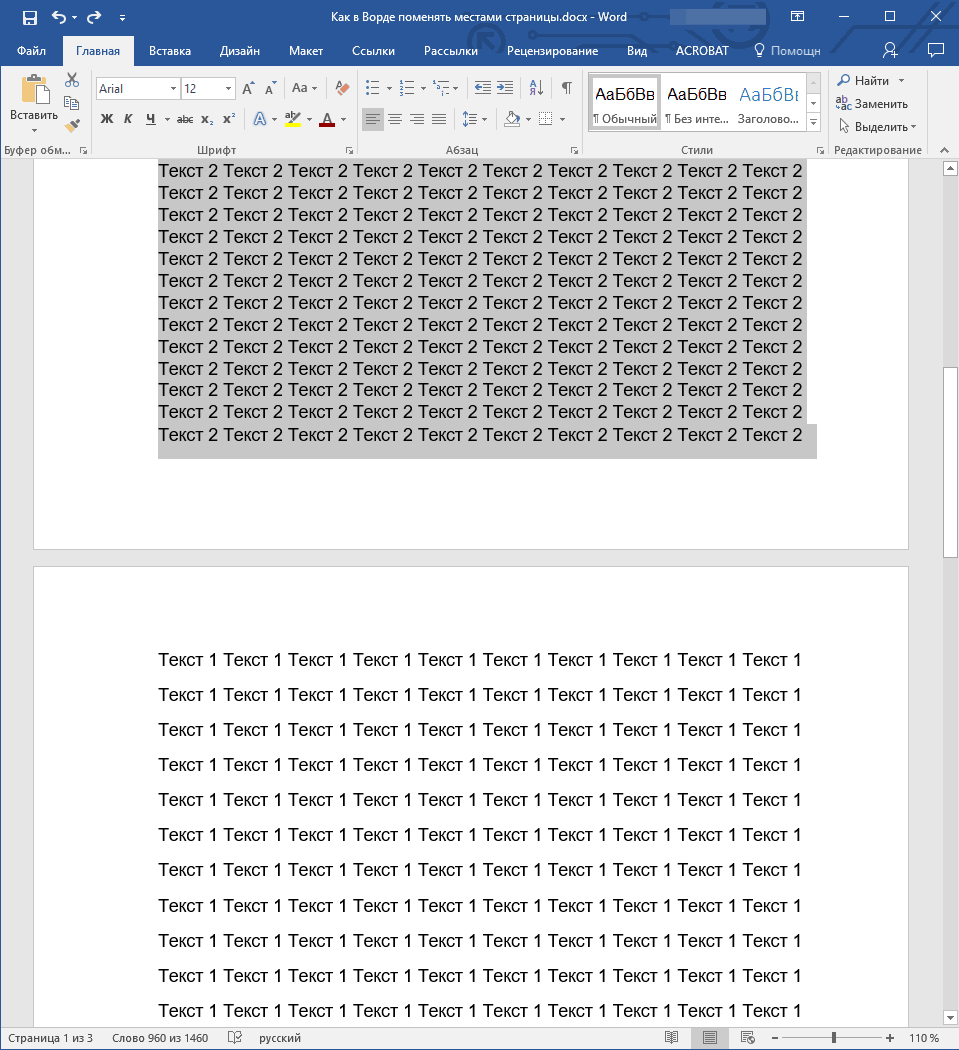
2. Stlačte “Ctrl + X” (príkaz “Cut” ).

3. Umiestnite kurzor na riadok bezprostredne za druhou stranou (ktorá má byť prvá).
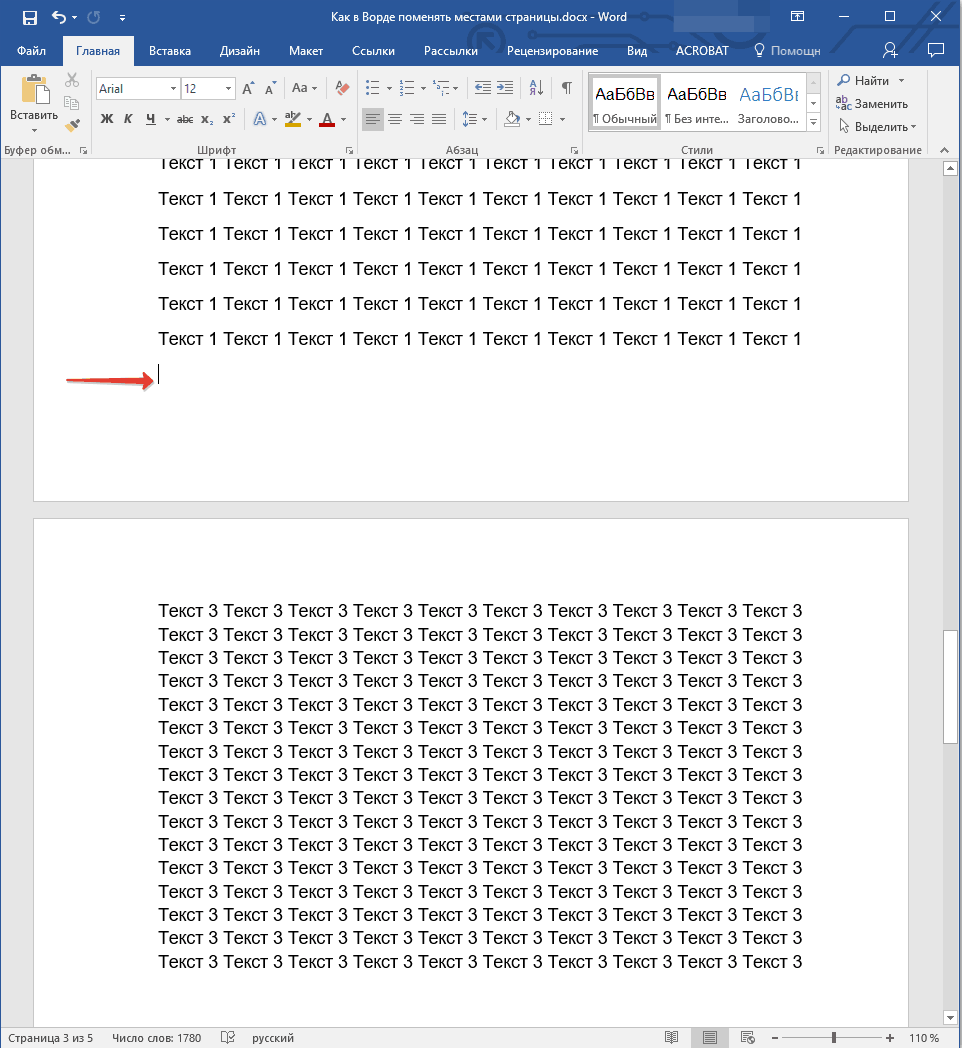
4. Stlačte „Ctrl + V“ ( „Paste“ ).
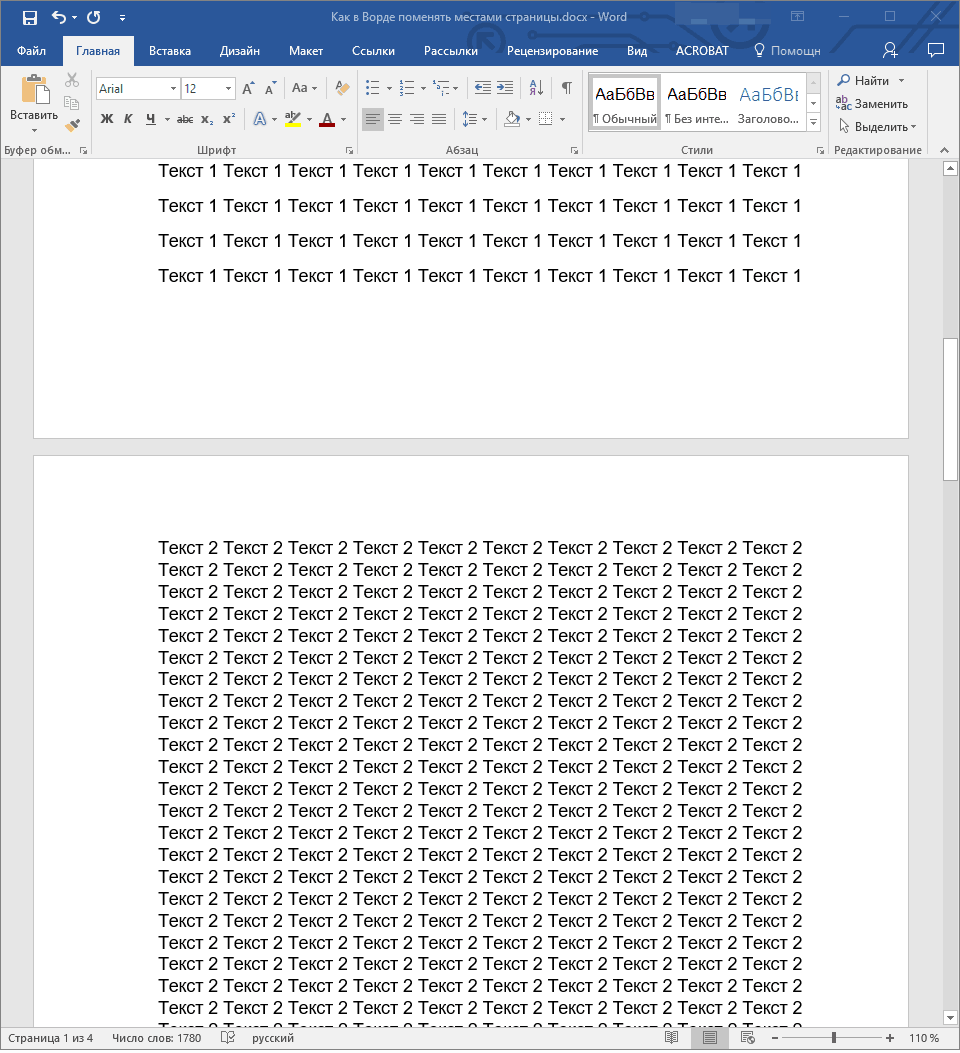
5. Takto sa strany zamenia. Ak sa medzi nimi objaví ďalší riadok, umiestnite naň kurzor a stlačte kláves „Delete“ alebo „BackSpace“ .
Mimochodom, rovnakým spôsobom môžete nielen zamieňať stránky, ale aj presunúť text z jedného miesta do iného dokumentu, alebo ho dokonca vložiť do iného dokumentu alebo iného programu.
- Tip: Ak by text, ktorý chcete prilepiť na iné miesto dokumentu alebo do iného programu, mal zostať na svojom mieste, namiesto príkazu „Vystrihnúť“ ( „Ctrl + X“ ) použite príkaz „Kopírovať“ ( „Ctrl + C“ ) po jeho výbere . ).
To je všetko, o čom ešte viete Funkcie programu Word , Priamo z tohto článku ste sa naučili, ako sa majú stránky v dokumente vymieňať. Prajeme Vám veľa úspechov v ďalšom rozvoji tohto pokročilého programu od spoločnosti Microsoft.
Na profesionálne spustenie dokumentu, musíte nielen pochopiť, ako prispôsobiť vzhľad textu, ale aj vedieť, ako to urobiť v programe Word. stránku albumu ,
Pomocou programu Word z balíka programov Microsoft Office môžete ľubovoľný typ dokumentu ozdobiť použitím rôznych štýlov a formátovacích objektov. Vďaka textovému procesoru môžete výrazne ušetriť čas na editovanie veľkých súborov a textov.
Vytvorenie orientácie na šírku v programe Word 2003
V starej verzii programu Word sa proces zmeny niektorých parametrov stránky výrazne líši od nových vydaní. Preto by ste mali zvážiť, ako zmeniť pozíciu stránky v tomto prípade.
Ak chcete zmeniť orientáciu na šírku, postupujte podľa pokynov:
- V novom dokumente otvorte ľubovoľnú stránku a na paneli s nástrojmi vyberte položku „Súbor“. Potom otvorte rozbaľovací zoznam a zmeňte parametre;
- V tomto okne môžete manuálne upraviť veľkosť polí, určiť veľkosť použitého papiera. Ak chcete zmeniť polohu, nájdite zodpovedajúce pole a vyberte krajinu, ako je znázornené na obrázku vyššie.
Pamätať! V starej verzii programu Word po zmene orientácie stránky z knihy na krajinu je potrebné zmeniť aj polia, pretože text sa bude pohybovať a presahovať hrany hárku.
Zmena orientácie v dokumente Word 2007
Táto verzia textový procesor Ward je prvý, kto získal aktualizované užívateľské rozhranie.
Teraz sú položky menu programu na paneli nástrojov rozdelené na logické bloky: na formátovanie vzhľad text, konverzia značiek, práca s tabuľkami, obrázkami a inými kartami.
Ak chcete zmeniť orientáciu v tejto verzii programu Word, postupujte podľa týchto pokynov:
- Otvorte požadovaný súbor programu Word a na paneli s nástrojmi nájdite kartu s označením stránky;

- Vyberte položku orientácie. Zobrazí sa rozbaľovací zoznam. Vyberte požadovaný typ. Po spáchaní tejto akcie všetky stránky budú krajinou;
Môžete tiež považovať za užitočné čítať tieto články:
- Vytváranie a vkladanie vzorcov v programe Word - Návod
Zobrazenie krajiny v programe Word 2010 a 2013
Pretože všetky novšie verzie programu Word majú podobné rozhranie, zmena orientácie je rovnaká. Pre väčšiu prehľadnosť uvádzame príklad nahradenia pozície stránky v nových verziách programu Word.
- Otvorte kartu pre rozloženie;
- V rozbaľovacej ponuke poľa Orientácia vyberte možnosť Krajina.
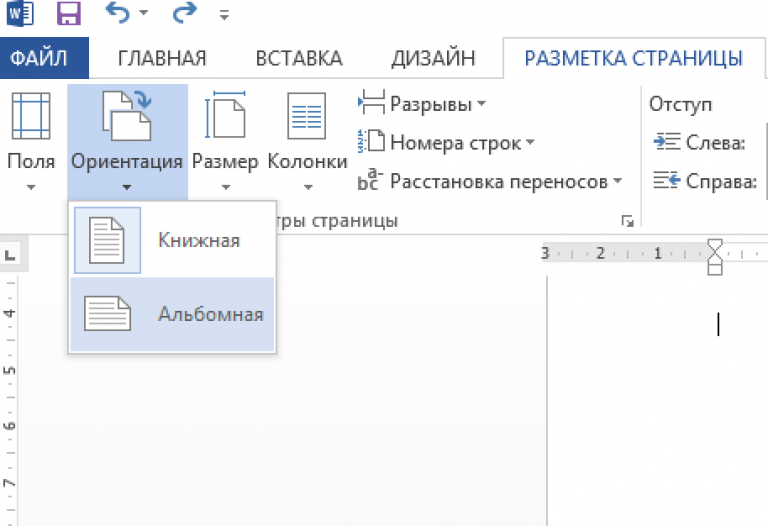
Ako urobiť z krajiny len jednu stránku
V programe Word je tiež možné zmeniť orientáciu iba jednej strany dokumentu, napríklad druhej stránky:
- Otvorte kartu rozloženia stránky;
- Kliknite na "polia" av okne, ktoré sa objaví, vyberte vlastné polia. Otvorí sa samostatné okno;
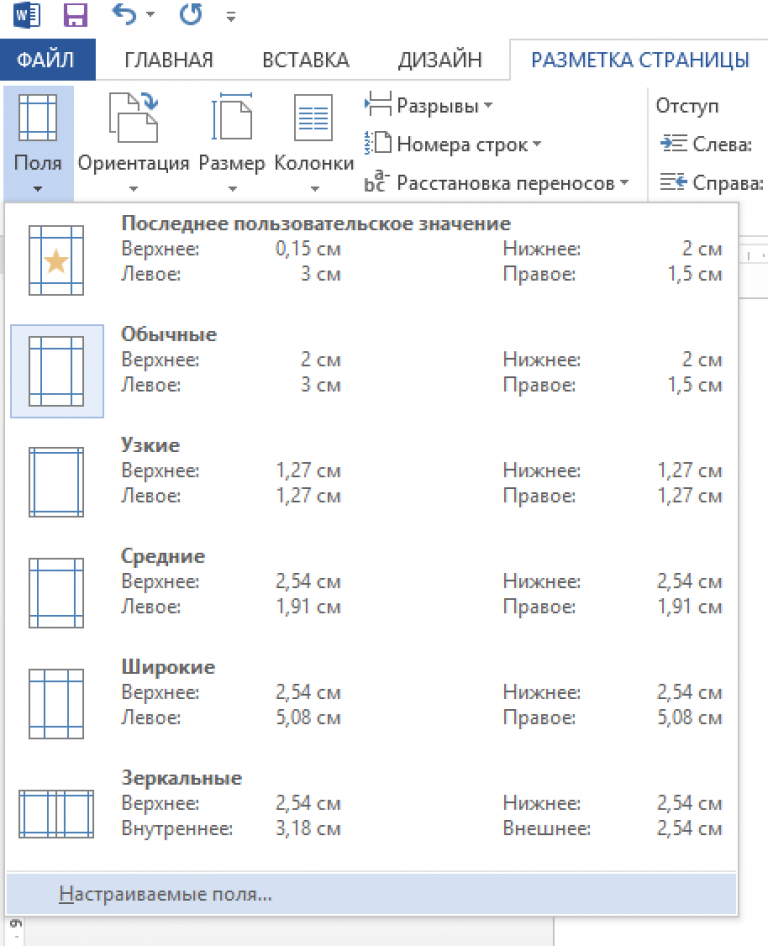
- V zobrazenom okne vyberte položku orientácia na šírku ;
- V poli „Použiť“ vyberte aplikáciu až do konca celého dokumentu. Môžete tak vytvoriť niekoľko strán krajiny. Ak chcete vytvori »niekoµko stránok s kniľným zobrazením, vyberte potrebné listy a vykonajte kroky uvedené v odsekoch 1 - 3.
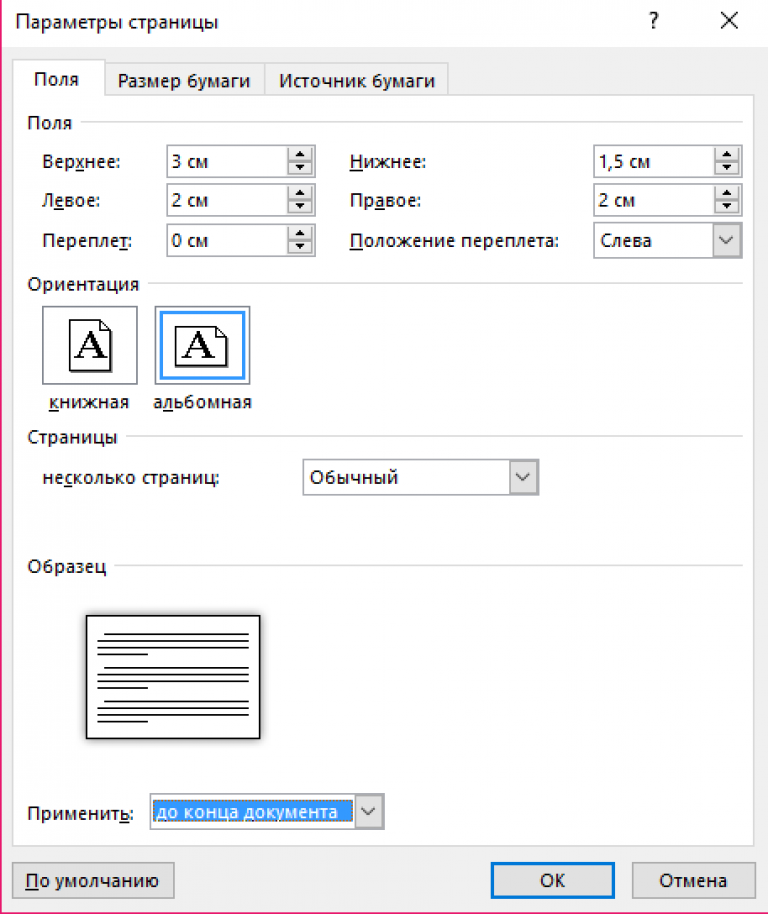
Nastavenie orientácie pre jeden list
Číslované stránky sú znakom dobrý tón a len potreba komplexných dokumentov. Preto je zrejmé, že je to hlavné Microsoft Word a obsahuje mnoho nastavení. Ak chcete umiestniť stránky, ktoré potrebujete, prejdite na kartu " Vložiť ", v sekcii " Päty ", ktorá je v pravej časti, kliknite na " Číslo stránky", vyberte, kde chcete vidieť, ktoré sa rozhodli pre vzhľad. Potom sa automaticky zobrazia na všetkých stránkach.
Štandardné typy čísel stránok sa skladajú z nasledujúcich skupín:
- Jednoduché - umiestni číslo na správne miesto;
- Jednoduché číslo - obsahuje navyše rôzne jednoduché prvky alebo modifikuje čísla;
- S číslami - dodáva geometrický tvar pre jasnejší dôraz na čísla stránok;
- Strana X - pridáva slovo „Page“ alebo iné, v závislosti od jazyka programu, k číslu;
- Strana X Y - označuje číslo aktuálnej stránky a celkový počet.
Mimochodom, suma rôznych typov zobrazí číslo aktuálnej stránky, keď je zobrazená v dolnej časti, je oveľa väčšia ako pre hornú časť.
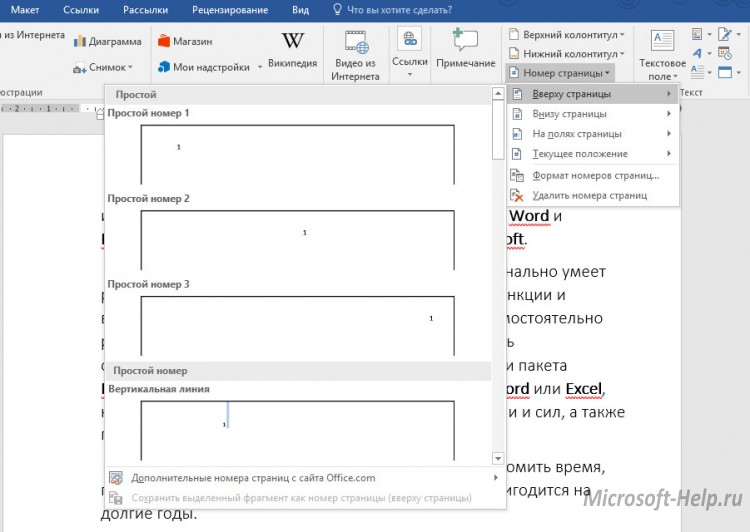
Ak chcete vidieť číslo na boku - na okraji stránky, potom je ešte menej nastavení. Môže to byť jednoduché číslo s obrázkom alebo slovom "Stránka".
Kliknutím na aktuálnu pozíciu budete k dispozícii celý rad možností pre vzhľad stránok, ako aj pre hornú a dolnú časť, ale priamo na mieste, kde sa teraz nachádza kurzor, sa zobrazí iba číslo.
V dolnej časti toho istého zoznamu „ Číslo stránky“ sa nachádza položka „ Formát čísla stránky “. Tu si môžete vybrať formát čísla:
- Rímske číslice;
- Štandardná arabčina;
- Latinské písmená atď.
Kliknutím na „ Zahrnúť číslo kapitoly “ môžete získať ďalšie číslovanie nielen pre stránky, ale aj pre kapitoly (oddiely) dokumentu, ak nejaké existujú.
Nakoniec, výber Pokračovať bude očíslovaný od prvej po poslednú a Začať od vám umožní vybrať číslo, od ktorého sa začne číslovanie celého dokumentu.
Jednoduché tlačidlo „ Vymazať čísla stránok “ vykoná zodpovedajúcu funkciu.
Ak pridáte čísla stránok, otvorí sa návrhár hlavičky. Tu môžete zmeniť nastavenia polí, ktoré ovplyvnia umiestnenie čísel.
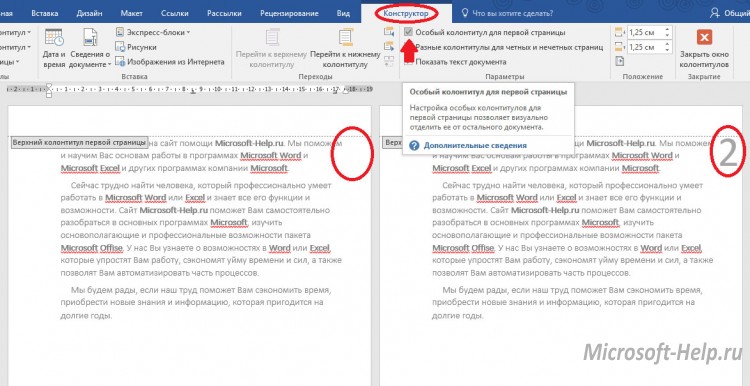
V otvorenom konštrukte kliknite na položku Špeciálna päta pre prvú stránku “, môžete ponechať prvú stránku dokumentu bez čísla a zvyšok bude očíslovaný od čísla 2. To isté môžete urobiť na karte“ Rozloženie ”kliknutím na malú ikonu napravo od sekcie nastavenia stránky . Potom v časti „ Distribúcia hlavičiek a päty “ zvoľte „ prvú stránku “.
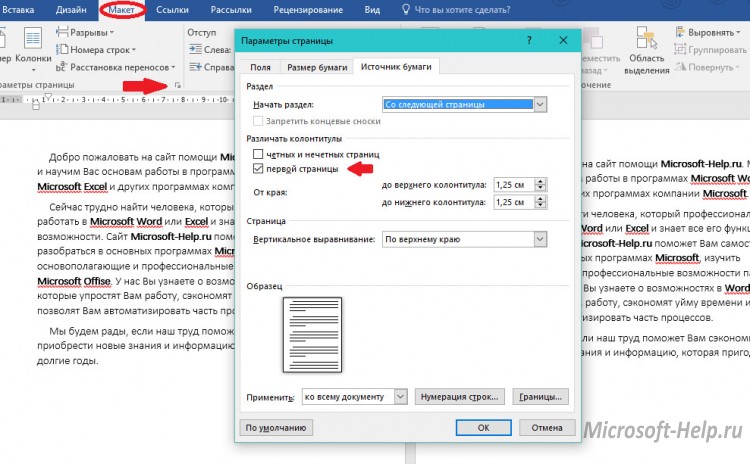
Táto inštrukcia je relevantná pre Word, počnúc verziou 2007.
V programe Word 2003 prejdite na " Vložiť " -> " Čísla stránok", vyberte " Pozícia " a " Zarovnanie ", v prípade potreby nastavte nastavenia vo formáte " Formát ". Kliknite na tlačidlo OK a máte hotovo.